Primeiramente, é importante que você compreenda que a solução de controle de cache da Cloudfront é específica de orientação técnica para projetos Criação .cc, e é um recurso essencial para otimizar a entrega de conteúdo, sem essa integração a limpeza do cache não é realizada, podendo causar problemas de visualização de novos conteúdos.
Então se ficar em dúvida, só entrar em contato com seu suporte da Criação .cc.
Obter ID da distribuição CloudFront
Agora, para obter o ID da sua distribuição Cloudfront, Siga os seguintes passos:
- Acesse console.aws.amazon.com/cloudfront
- No painel de navegação, será listado todas as suas distribuições;
- Na coluna ID copie a identificação da distribuição que aponta para o origin noproxy.criacao.cc.
Criação de política de IAM
Então, siga os seguintes passos para criar a política de IAM:
1. Acesse console.aws.amazon.com/iam;
2. No painel de navegação, escolha Políticas;
3. Clique em Criar política;
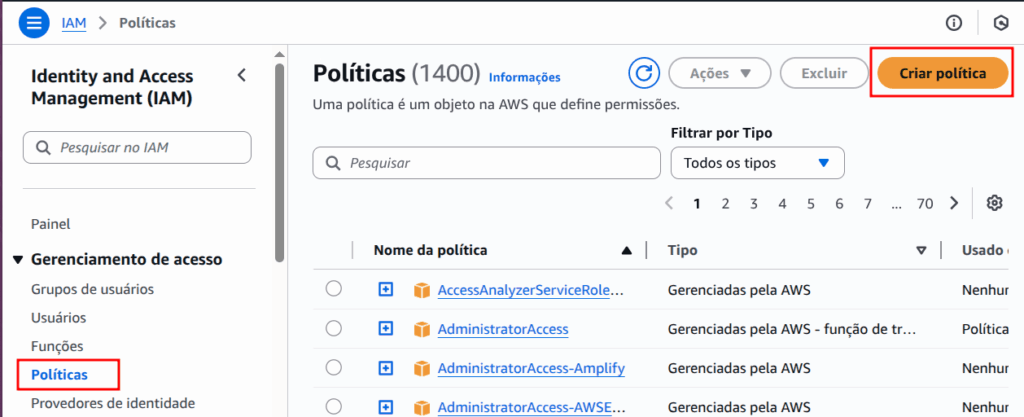
4. Clique na aba JSON;
5. Apague o conteúdo inicial no editor de código;
6. Copie o código abaixo e cole no editor:
{
"Version": "2012-10-17",
"Statement": [
{
"Action": [
"cloudfront:GetDistribution",
"cloudfront:ListInvalidations",
"cloudfront:GetStreamingDistribution",
"cloudfront:GetDistributionConfig",
"cloudfront:GetInvalidation",
"cloudfront:CreateInvalidation"
],
"Effect": "Allow",
"Resource":"arn:aws:cloudfront::[ID-DA-SUA-CONTA-AWS]:distribution/[ID-DISTRIBUIÇÃO-CLOUDFRONT]"
}
]
}7. Ainda no editor do código, altere o elemento [ID-DA-SUA-CONTA-AWS] para o ID de sua conta AWS;
8. Altere o elemento [ID-DISTRIBUIÇÃO-CLOUDFRONT] para o ID de sua distribuição Cloudfront, copiada na etapa anterior;
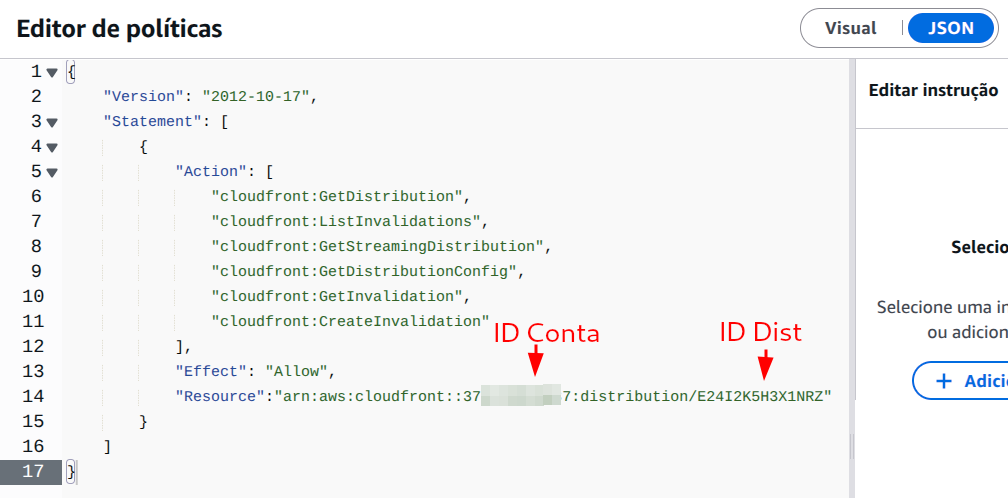
9. Clique em Próximo
10. Na etapa 2 Analisar e salvar, insira o nome: Criacao-cc-Cloudfront-Cache-Control
11. Clique em Criar Política.
Criação de usuários do IAM
Depois, siga os seguintes passos para criar o usuário de IAM:
1. Acesse console.aws.amazon.com/iam;
2. No painel de navegação, escolha Usuários;
3. Clique no botão Criar usuário;
4. Na etapa de Especificar detalhes do usuário:
– Digite o nome para o novo usuário: cloudfront-cache-control-criacao-cc
– Clique em Próximo;
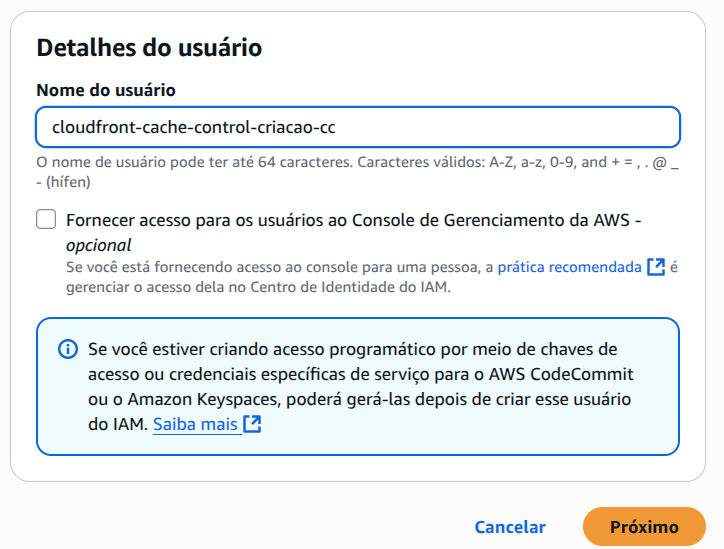
5. Na etapa 2 de Definir permissões:
– Opções de permissões: mantenha marcado Adicionar usuário ao grupo;
– Selecione Criar grupo;
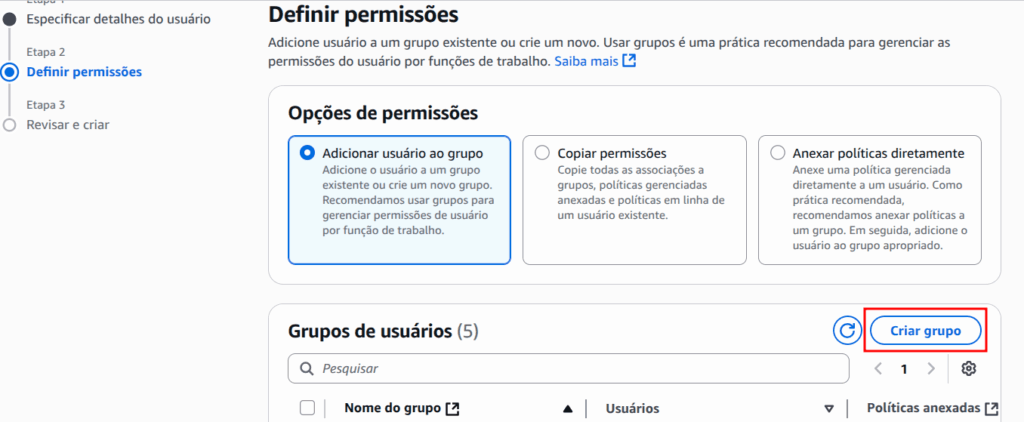
– Nome do grupo de usuários: cloudfront-cache-control-criacao-cc
6. No campo políticas de permissões, localize a política: Criacao-cc-Cloudfront-Cache-Control
7. Selecione a política Criacao-cc-Cloudfront-Cache-Control;
8. Clique em Criar grupo de usuários;
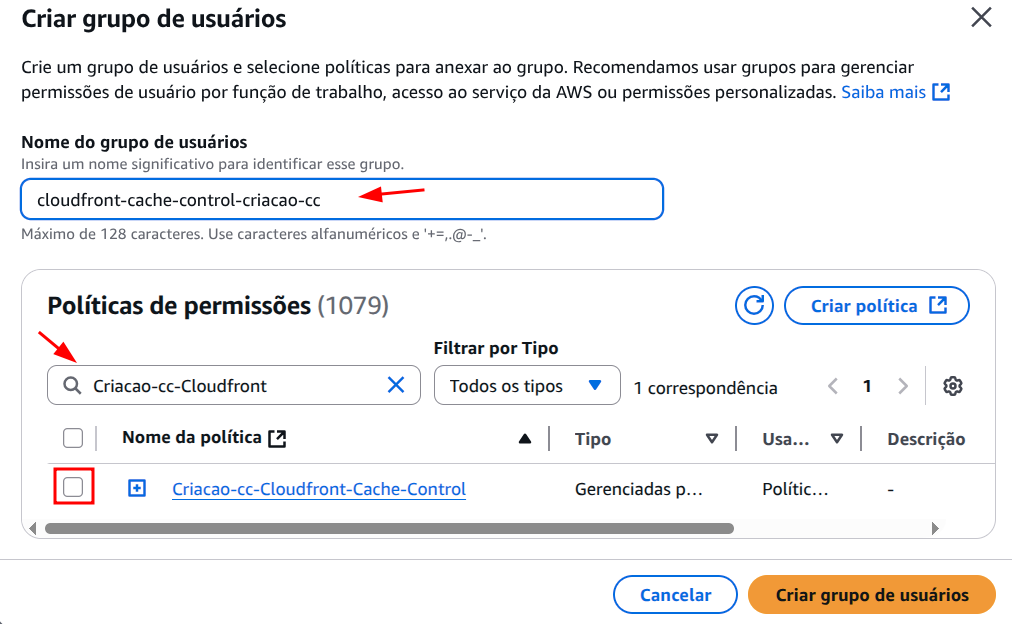
9. Selecione o grupo cloudfront-cache-control-criacao-cc
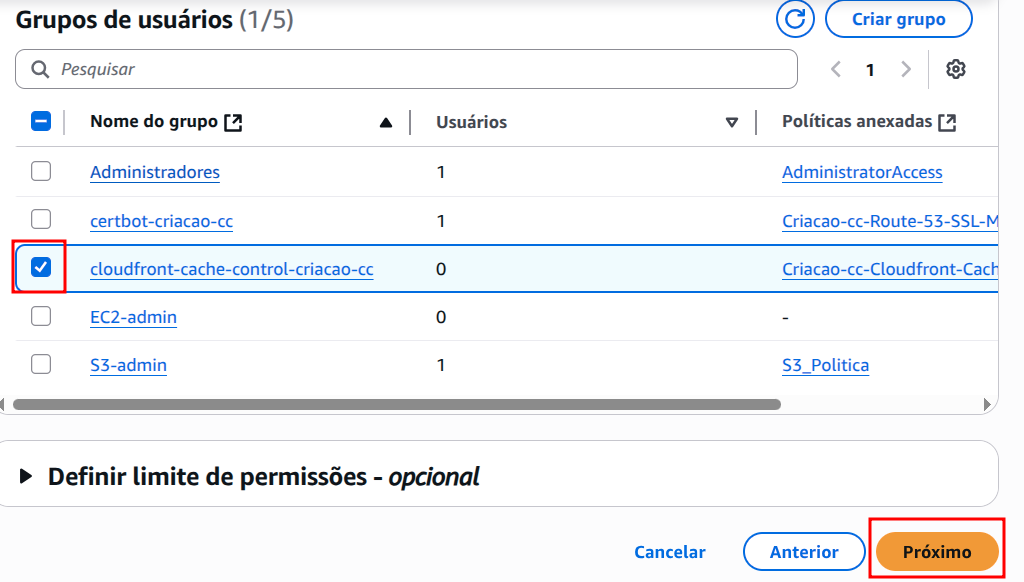
10. Clique em Próximo;
11. Na etapa de Revisar e criar: clique em Criar usuário.
Obter seu ID de chave de acesso e a chave de acesso secreta de um usuário de IAM
Agora, cumpra os seguintes passos para obter seu ID de chave de acesso e a chave de acesso secreta
1. Abra o console do IAM em console.aws.amazon.com/iam;
2. No painel de navegação, clique em Usuários;
3. Na lista de usuários clique, em cloudfront-cache-control-criacao-cc;
4. Abra a guia Credenciais de segurança e em seguida;
5. Na seção Chaves de Acesso, clique no botão Criar chave de acesso;
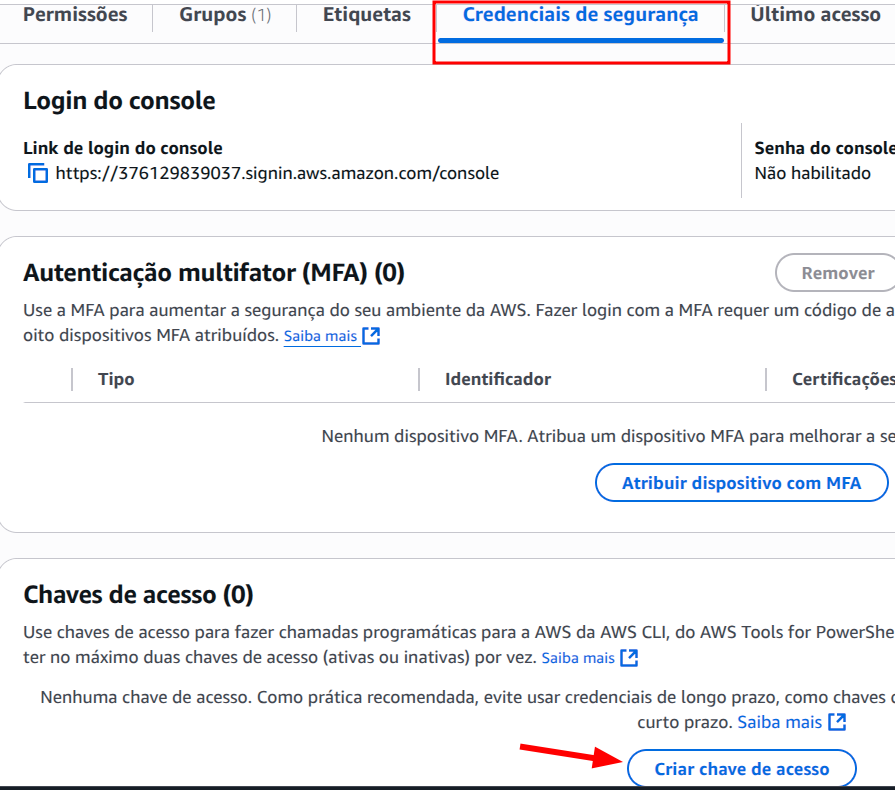
6. Selecione a opção Command Line Interface (CLI);
7. Maque a opção Compreendo a recomendação acima e quero prosseguir para criar uma chave de acesso;
8. Clique no botão Próximo;
9. Clique no botão Criar chave de acesso;
10. Clique no botão Baixar arquivo .csv;
– Baixe arquivo .csv e armazene ele em um local seguro, pois ele contém as chaves de acessos aos recursos.
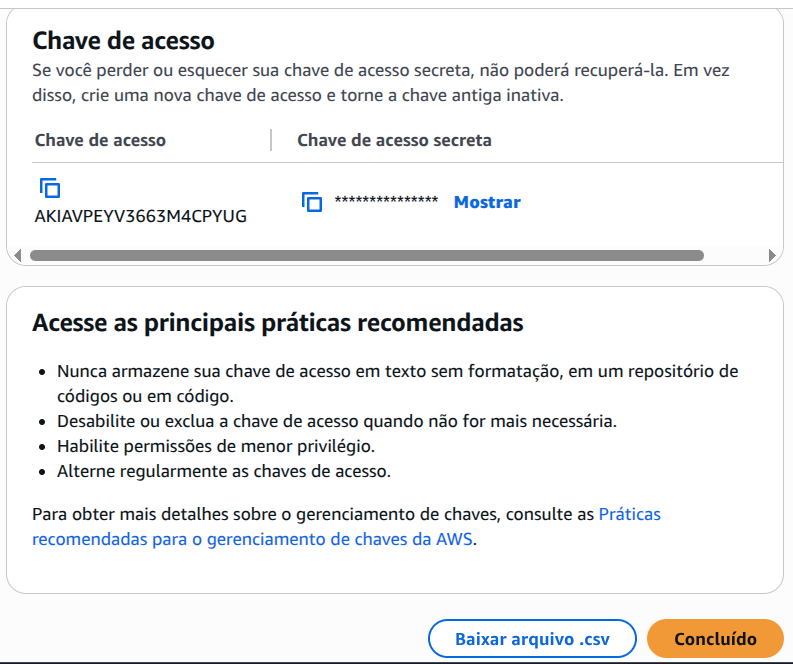
11. Clique no botão Concluído.
Assim, tendo os arquivos de chaves em mãos, elas devem ser utilizadas para configurar o plugin de cache.
Após gerar as chaves de acesso, o próximo passo é configurar o plugin de cache C3 CloudFront para utilizar essas credenciais e otimizar o cache do seu site. Siga os passos abaixo para realizar essa configuração.
- No painel administrativo do WordPress, vá até “Configurações” e clique em “CloudFront Settings“.
- Você verá campos para inserir as credenciais de acesso AWS geradas nas etapas anteriores. Preencha os campos com as chaves que você gerou anteriormente:
- CloudFront Distribution ID: Cole o ID da distribuição Cloudfront
- AWS Access Key ID: Cole o ID da chave de acesso.
- AWS Secret Access Key: Cole a chave de acesso secreta.
- Clique em Salvar alterações
- Após isso, o plugin está pronto para uso
Por fim, te convidamos a conferir outros tutoriais da categoria Configurações de domínio, aqui.

